Ghost系统是一种常见的操作系统备份和恢复工具,它可以帮助我们快速地安装操作系统,本文将详细介绍如何在Windows 8电脑上安装Ghost系统。
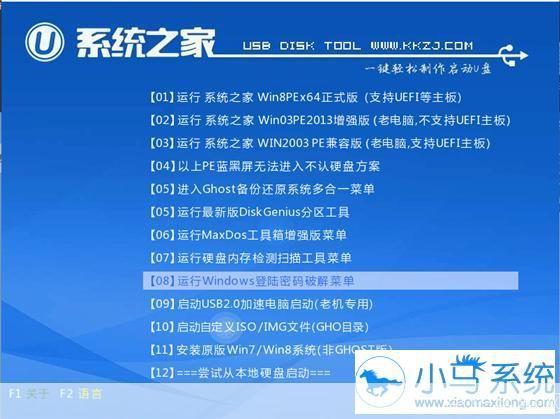
1、下载Ghost系统镜像文件:我们需要在互联网上找到一个合适的Ghost系统镜像文件,这个文件通常是一个ISO格式的光盘镜像文件,可以在网上搜索“Windows 8 Ghost系统”来找到。
2、制作U盘启动盘:我们需要一个U盘来制作启动盘,确保U盘有足够的空间(至少4GB),并将其插入电脑,下载一个U盘启动盘制作工具,如Rufus、UltraISO等,按照软件的提示制作U盘启动盘。
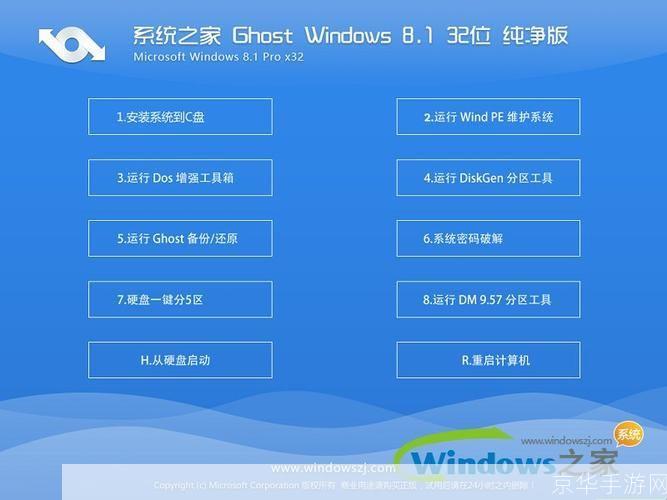
3、设置BIOS:在安装Ghost系统之前,我们需要进入BIOS设置,将U盘设置为第一启动项,重启电脑,当出现主板LOGO时,按F2或Del键进入BIOS设置,在BIOS设置中,找到“Boot”或“Startup”选项,将U盘设置为第一启动项,然后保存设置并退出。
1、启动电脑:将制作好的U盘启动盘插入需要安装Ghost系统的电脑,重启电脑,电脑会自动从U盘启动,进入Ghost系统安装界面。
2、选择Ghost系统镜像文件:在Ghost系统安装界面中,选择我们之前下载的Ghost系统镜像文件,如果不确定镜像文件的位置,可以在U盘中找到它。
3、开始安装:点击“确定”按钮,Ghost系统会自动开始安装,安装过程中,会出现一些提示信息,按照提示操作即可,安装过程可能需要一段时间,请耐心等待。
4、完成安装:当Ghost系统安装完成后,电脑会自动重启,此时,我们可以拔出U盘,电脑会继续进行后续的设置和配置,稍等片刻,Ghost系统就安装完成了。
1、在安装Ghost系统之前,请确保备份好重要数据,因为Ghost系统会格式化硬盘,导致数据丢失。
2、在选择Ghost系统镜像文件时,请确保其来源可靠,以免下载到恶意软件。
3、在BIOS设置中,如果不熟悉各个选项的作用,请不要随意更改设置,以免导致无法正常启动电脑。
4、如果安装过程中出现问题,可以尝试重新制作U盘启动盘,或者更换其他Ghost系统镜像文件。
通过以上步骤,我们就可以在Windows 8电脑上安装Ghost系统了,虽然这个过程可能有些复杂,但只要按照步骤操作,还是很容易完成的,希望本文能帮助到大家!